Spela DVD på Windows Media Player - Användning och felsökning
Windows Media Player är en av de kända videospelarna du kan använda för att spela upp en video. Dessutom har den fler funktioner du kan njuta av. Men frågan är hur spela en DVD på Windows Media Player? Om du vill ta reda på svaret måste du läsa detta guideinlägg. Vi kommer att ge dig allt du kan lära dig. Dessutom kommer det här inlägget att ge dig en annan effektiv metod för att spela din DVD med ett annat offlineprogram. Så, utan vidare, börja läsa inlägget och ta till dig all nödvändig information du kan få.
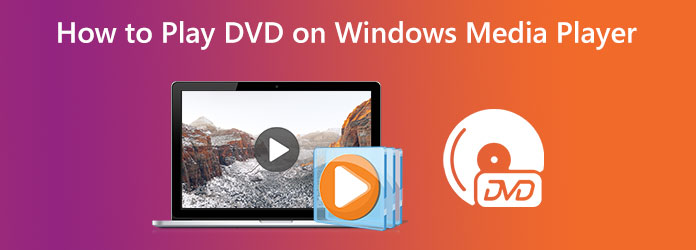
Del 1. Hur man använder Windows Media Player för att spela DVD
Windows mediaspelare är ett inbyggt program för ljud och bild. Det är enkelt att använda. Dessutom, eftersom Windows Media Player är ett inbyggt program, behöver du inte ladda ner och köpa det på marknaden. Detta offline-program låter dig spela MP4-filer, MP3-filer och musik- och videofiler. Det finns dock vissa fall där du inte kan spela upp din DVD på Windows Media Player. En av anledningarna till att den inte tillåter dig att spela en DVD är på grund av dess standarduppspelningssystem. Så för att lösa den här typen av problem behöver du en DVD-kodare, vilket är tidskrävande. Fortsätt till den möjliga lösningen nedan, du kan försöka spela DVD-skivor på Windows Media Player.
En av de möjliga lösningarna är att installera en DVD-avkodare. Windows Media Player kan inte spela DVD-skivor på vissa Windows delvis på grund av avsaknaden av en DVD-avkodare på din maskin. Problemet försvinner så länge som lämplig avkodning är installerad. Dessutom finns det många DVD-avkodare du kan stöta på på internet. Vissa av dem är dock inte säkra att använda. Vissa av dem kräver också ett abonnemang. Följ det enkla steget nedan för att installera avkodaren.
steg 1Navigera till Start menyn i det nedre vänstra hörnet av skärmen. Sök sedan och öppna kontrollpanelen.
steg 2Skriv i sökrutan Felsökare. Därefter väljer du Felsökning från listan. Klicka på Visa alla och välj Windows mediaspelare.
steg 3En dialogruta visas på skärmen. Den kommer att be dig installera avkodaren. Följ sedan instruktionerna för installationsprocessen. På så sätt kan Windows Media Player redan läsa DVD:n.
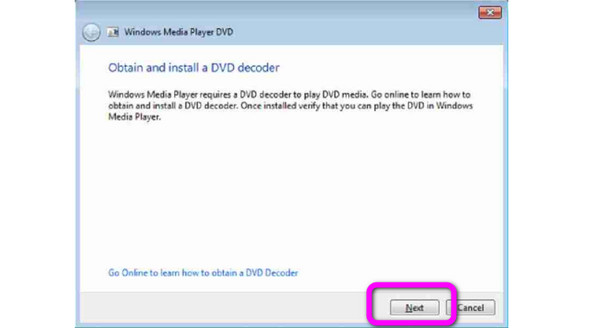
Del 2. Varför kan inte Windows Media Player spela DVD
Du kan inte spela DVD-skivor när du använder Windows Media Player av många anledningar. Varför spelar Windows Media Player inte upp DVD-skivor? Här är de möjliga orsakerna:
- • Kanske letar programmet efter en DVD-avkodare. Denna plug-in-avkodare gör det möjligt för Windows Media Player att läsa DVD:n.
- • DVD-skivan är skadad eller har många repor. Om DVD:n inte är i bra skick är det omöjligt att spela upp några program. Det kan också redan vara skadat.
- • DVD-formatet är inkompatibelt. Se till att programmet stöder formatet, annars kan det inte läsa DVD:n.
Del 3. En ultimat lösning för att felsöka Windows Media Player Spelar inte DVD
Om du inte vill förbruka mycket energi och pengar för att felsöka Windows Media Player som inte spelar DVD-skivor, kan du vända dig till ett exceptionellt program - Tipard Blu-ray-spelare. Detta nedladdningsbara program är utformat för att göra DVD-skivor spelbara på din enhet, särskilt på datorer. Med hjälp av Tipard Blu-ray Player kommer du inte att stöta på några problem när du spelar din DVD. Förutom DVD kan du också spela vilken Blu-ray-skiva och ISO-bildfil som helst. Dessutom är det enkelt att spela DVD-skivor i detta offline-program. Det tar bara enkla steg att spela.
- • Spela DVD-skivor/Blu-ray-skivor smidigt på din dator i hög kvalitet.
- • Den låter dig justera undertexter, ljudspår och andra parametrar.
- • Stöd för olika ljud- och mediefiler, inklusive MP4, MKV, WMV, AVI, FLV, TS, MTS, FLAC, MP3 och mer.
- • Den har ett begripligt gränssnitt, vilket gör det perfekt för användare, särskilt icke-professionella användare.
steg 1Download Tipard Blu-ray-spelare på din enhet. Klicka på Download knappen nedan. Klicka på Windows- eller Mac-versionen baserat på den enhet du använder. Kör sedan programmet när installationsprocessen är klar. Se till att du redan har satt in DVD:n i din enhet.
steg 2Efter att ha startat programmet kommer gränssnittet att visas på skärmen. Klicka på Öppna Disk Alternativ. Välj den insatta disken och klicka OK för att ladda filmen på programmet. Dessutom, om du använder en DVD-mapp, klicka på Öppna fil alternativet och navigera till DVD-filen.
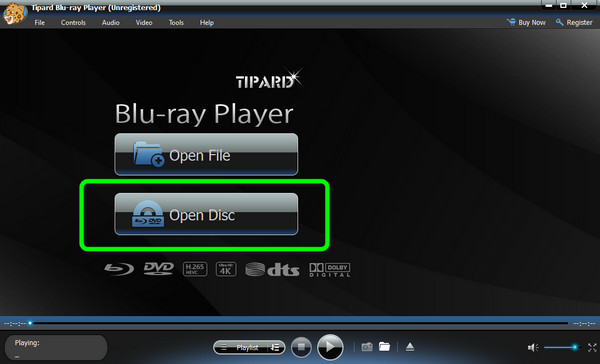
steg 3Sedan, om du vill ha en bild från videon, klicka bara på Snapshot ikon. Gå sedan till spellista möjlighet att titta på din tidigare video.
Del 4. Vanliga frågor om att spela DVD på Windows Media Player
1. Är det möjligt att spela DVD-skivor på Windows och Mac utan en DVD-enhet?
Defenitivt Ja. Du måste först extrahera filmerna från DVD-skivan för att kunna spela upp dem på Windows och Mac utan DVD-spelare. Du kan spela upp DVD-filmer på din dator utan en DVD-enhet genom att välja MP4 eller MKV som utdataformat.
2. Varför kan jag inte spela DVD-skivor på Windows 10?
Bortsett från Windows Media Player, kan ditt Windows 10-operativsystems avgörande filförluster vara varför en DVD inte kan spelas på din dator. Om Windows 10 fungerar felfritt kan det vara fel på DVD-enheten eller själva skivan. Eller så kan du använda några tredjepartsprogram för att rippa DVD till datorn.
3. Hur spelar man en DVD med VLC Player?
Installera VLC Player på din dator. Sätt in DVD-skivan i enheten. Sedan börjar fönstret spela upp DVD:n automatiskt. Du kan också klicka på Öppna skivan knappen från menymediet i gränssnittet. Kolla Inställningar, och en popup-meny visas på skärmen. Klicka sedan på Spela knappen för att börja titta på filmen. Klicka här för att kontrollera mer DVD-spelare programvara.
Slutsats
Med hjälp av den här artikeln bör du vara medveten om att du behöver en DVD-avkodare för att spela DVD-skivor på Windows Media Player i förväg. Dock, Windows Media Player kanske fortfarande inte spelar DVD. Använd i så fall Tipard Blu-ray-spelare för att spela DVD-skivor på din dator utan att behöva stöta på något krångel.







